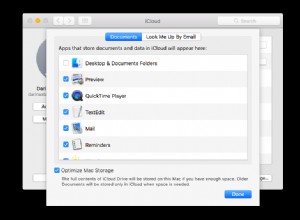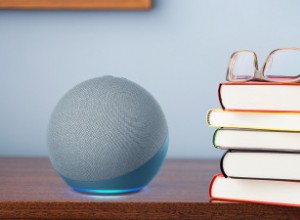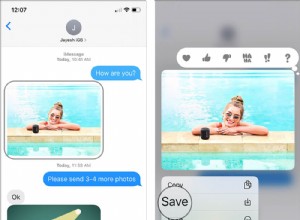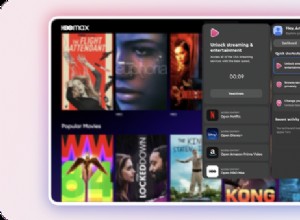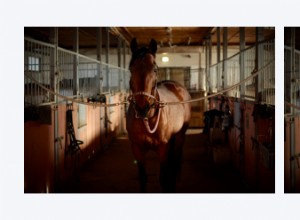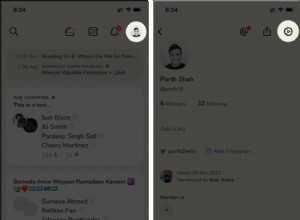تعد Airpods من Apple أحد أشهر حلول سماعات الرأس اللاسلكية في السوق اليوم. تتميز السماعات الصغيرة بعمر بطارية رائع ، وإلغاء الضوضاء ، كما أنها مريحة تمامًا للارتداء لساعات طويلة. مثل معظم منتجات Apple ، قد تتساءل عما إذا كانت تعمل مع Find my iPhone الخاص بالشركة.

نظرًا لحجم Airpods وإمكانية نقلها ، فمن السهل وضعها في غير مكانها. هذا هو الوقت الذي يكون فيه العثور على iPhone الخاص بي مفيدًا للغاية. يعد تحديد موقع منتجات Apple الخاصة بك باستخدام برنامج التتبع الآمن مثاليًا لمعظم المواقف. لكن ، Airpods ليست مرتبطة مباشرة بمعرف Apple الخاص بك مثل الأجهزة الأخرى.
في هذه المقالة ، سنوضح لك كيفية توصيل جهازي Find My iPhone و Airpods ، بالإضافة إلى كيفية تتبعهما.
إعداد Find My iPhone و Airpods الخاص بك
لن تعمل ميزة Find My iPhone مع Airpods إذا لم تقم أولاً بتوصيل سماعاتك بجهاز مرتبط بحسابك على iCloud. نظرًا لأن Airpods غير مرتبطة بـ iCloud ، فستحتاج إلى الاعتماد على جهاز ثانوي للإعداد.
يمكنك استخدام جهاز Mac أو iPad أو iPhone للقيام بذلك. ملاحظة: يمكنك استخدام Airpods مع أنظمة التشغيل Windows و Android ، لكن Find My iPhone لن تحدد موقعها ما لم يتم إقرانها أيضًا بجهاز Apple.
لحسن الحظ ، كل ما عليك فعله هو إقران Airpods بجهاز Apple الخاص بك ؛ لن تحتاج إلى اتخاذ أي خطوات إضافية لإقران السماعات بـ Find My iPhone.
إليك كيفية إقران Airpods:
- افتح غطاء علبة Airpod. اترك كلا Airpods في العلبة أثناء عملية الإعداد (لن يتم الاقتران إذا كان أحدهما مفقودًا).
- افتح إعدادات البلوتوث على جهازك. سيحتاج مستخدمو iOS إلى الانتقال إلى الإعدادات> Bluetooth وتأكد من تبديل المفتاح إلى تشغيل . سيحتاج مستخدمو macOS إلى النقر على رمز Apple> تفضيلات النظام> Bluetooth .
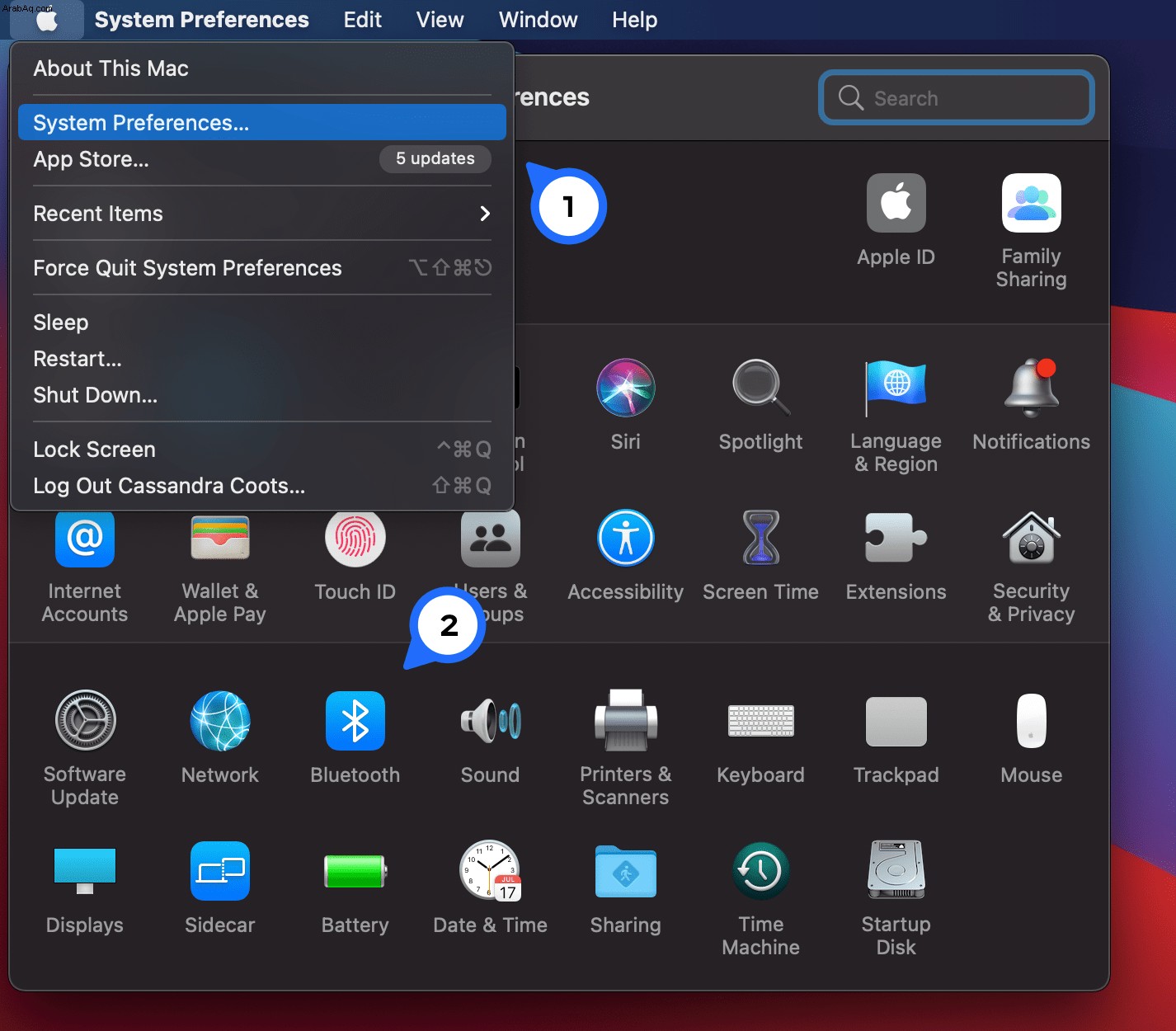
- الآن ، اضغط مع الاستمرار على الإعداد الموجود في الجزء الخلفي من علبة Airpod حتى يبدأ الضوء في الوميض داخل العلبة.
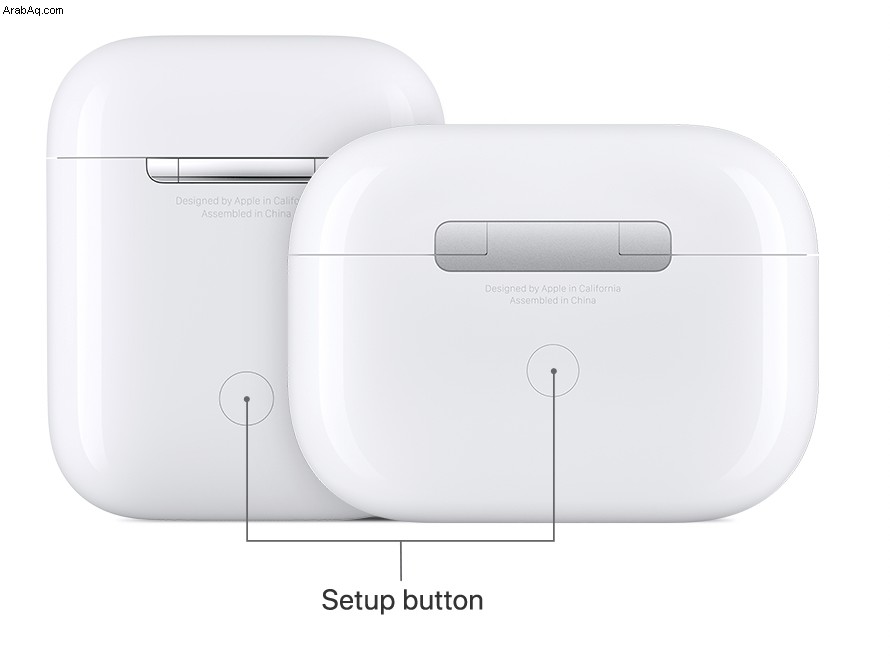
- انقر على اسم Airpods من داخل إعدادات البلوتوث بالجهاز.
يجب أن يقترن الاثنان دون أي مشاكل. ولكن إذا كنت تواجه مشكلة في إقران Airpods ، فلدينا هذه المقالة لمساعدتك في حل أي مشاكل قد تواجهها.
الآن بعد إقران Airpods بجهاز Apple ، فلنتحدث عن كيفية العثور عليها باستخدام Find My iPhone.
تشغيل "العثور على iPhone الخاص بي"
إنها لفكرة جيدة أن تتأكد من أن Find My iPhone نشط على الجهاز المقترن بـ Airpods الخاص بك. دعونا نتوقف لحظة للتحقق.
لتشغيل Find My iPhone ، قم بما يلي:
- افتح الإعدادات التطبيق على جهاز iPhone.
- اضغط على اسمك ثم على iCloud ، أو انتقل مباشرة إلى iCloud إذا كان لديك إصدار 10.2 أو إصدار سابق من iOS.
- الآن ، مرر لأسفل وحدد Find My .
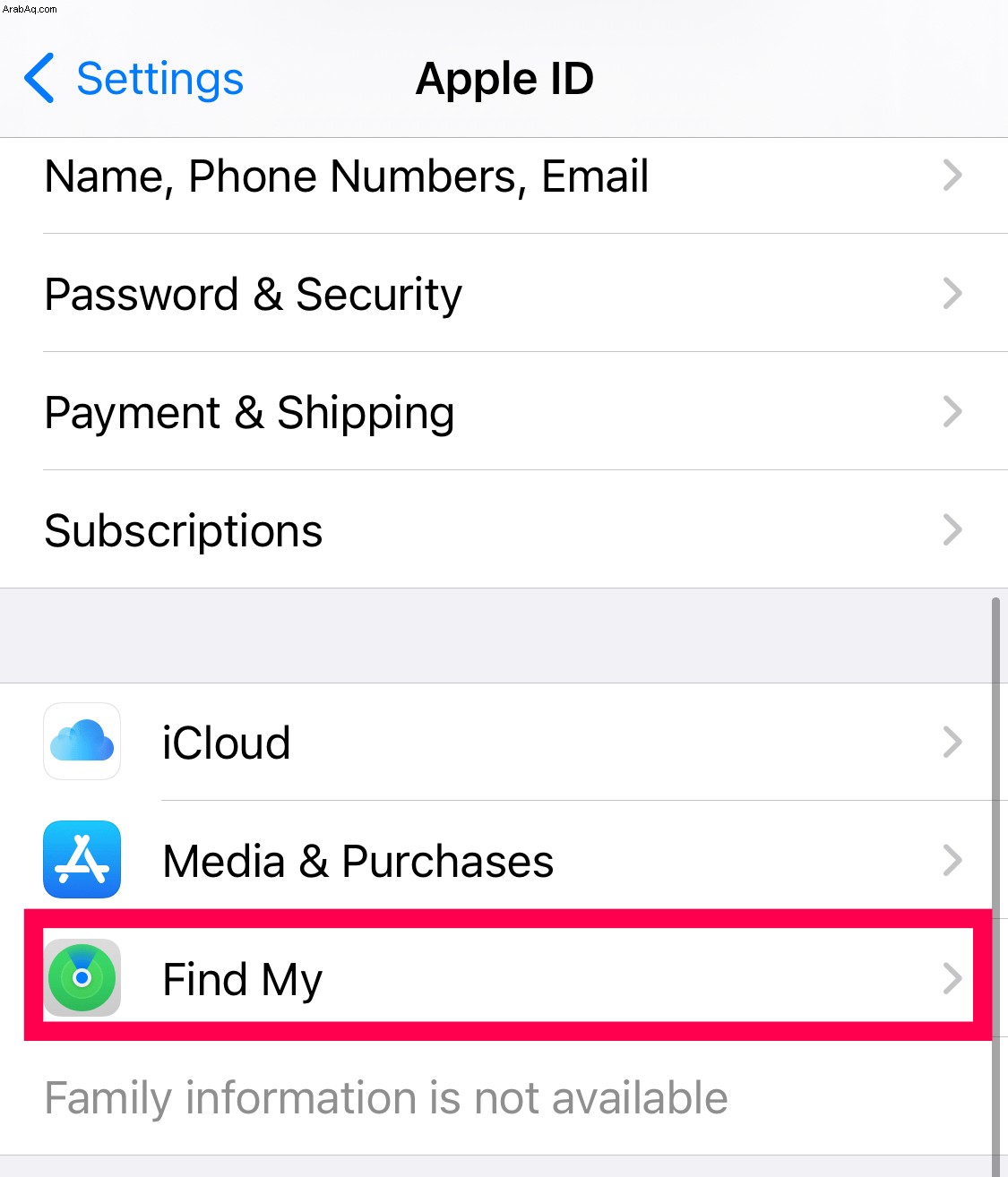
- بعد ذلك ، انقر على Find My iPhone تكرارا.
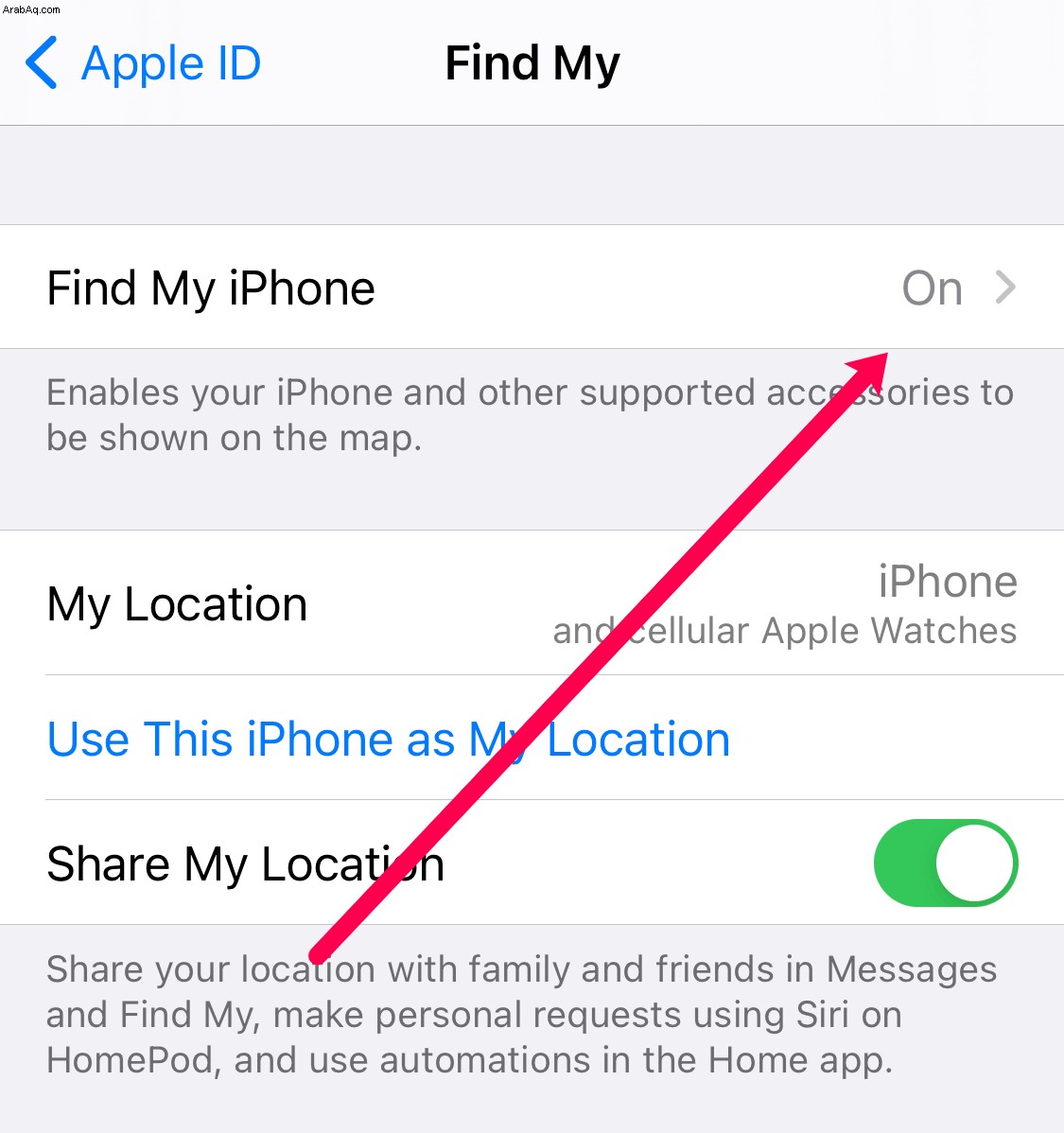
- حرك زر التبديل إلى تشغيل من أجل Find My iPhone و إرسال آخر موقع .
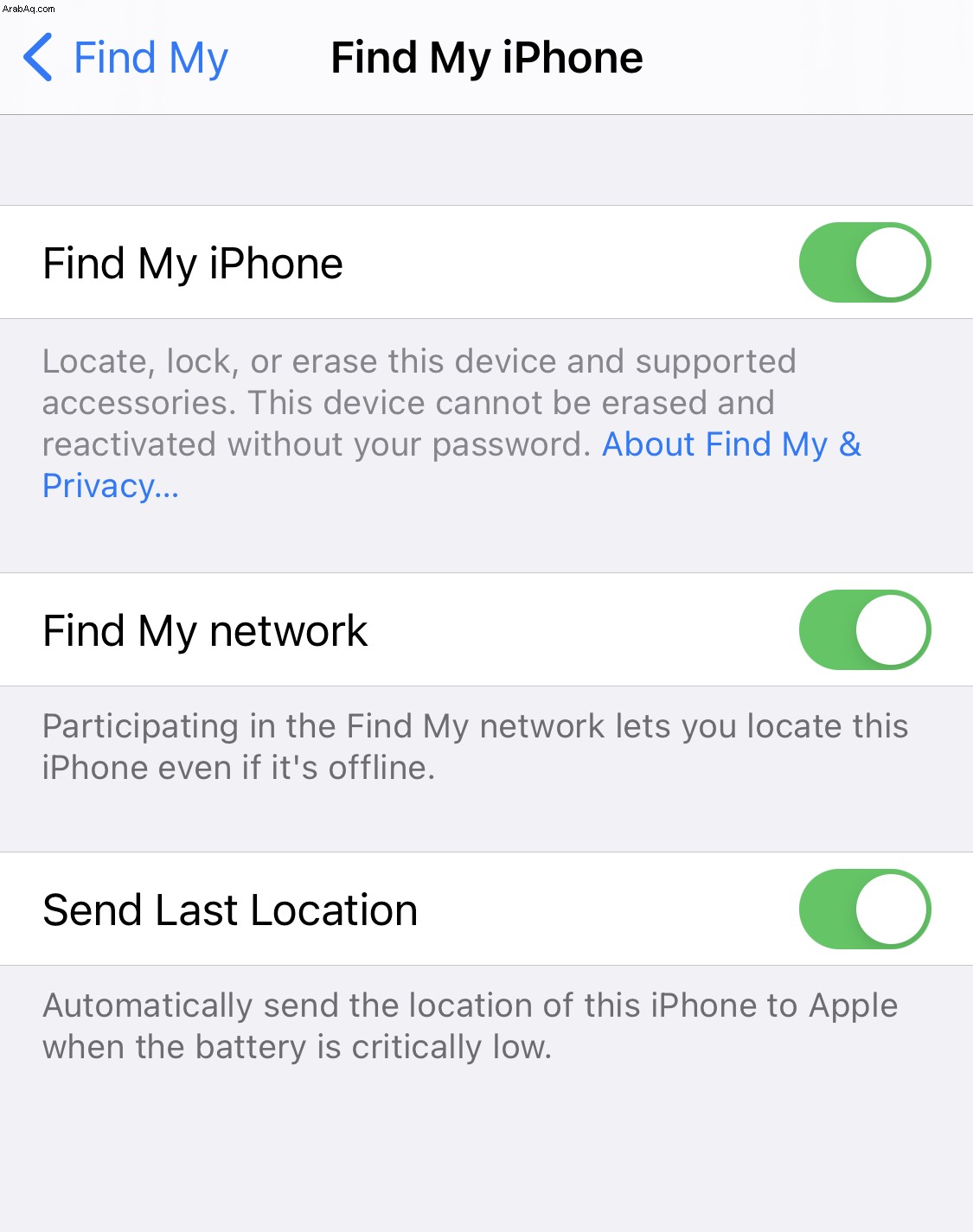
سيتم تلقائيًا إعداد الأجهزة التي قمت بإقرانها بهاتفك عند إعداد هذه الميزة ، بما في ذلك AirPods.
من الضروري إعداد هذا التطبيق بمجرد حصولك على جهاز Apple جديد. إذا كنت تريد تتبع شيء ما بعد فقده ، فهذه الميزة غير مجدية.
تحديد موقع AirPods عندما تكون متصلة بالإنترنت
إذا كانت أجهزة AirPods الخاصة بك في مكان ما بالقرب منك ، مثل أسفل الأريكة ، فسوف يتعقبها جهاز iPhone الخاص بك بسهولة. سيعرض لك تطبيق "العثور على iPhone الخاص بي" خريطة يمكنك من خلالها رؤية مواقعها ، بالإضافة إلى أماكن الأجهزة الأخرى التي قمت بإقرانها بهاتفك.
يمكنك استخدام "Find My" عبر جهاز الكمبيوتر أو جهاز iPhone.
على جهاز الكمبيوتر الخاص بك ، قم بما يلي:
- قم بزيارة iCloud.com وقم بتسجيل الدخول إلى حساب Apple الخاص بك.
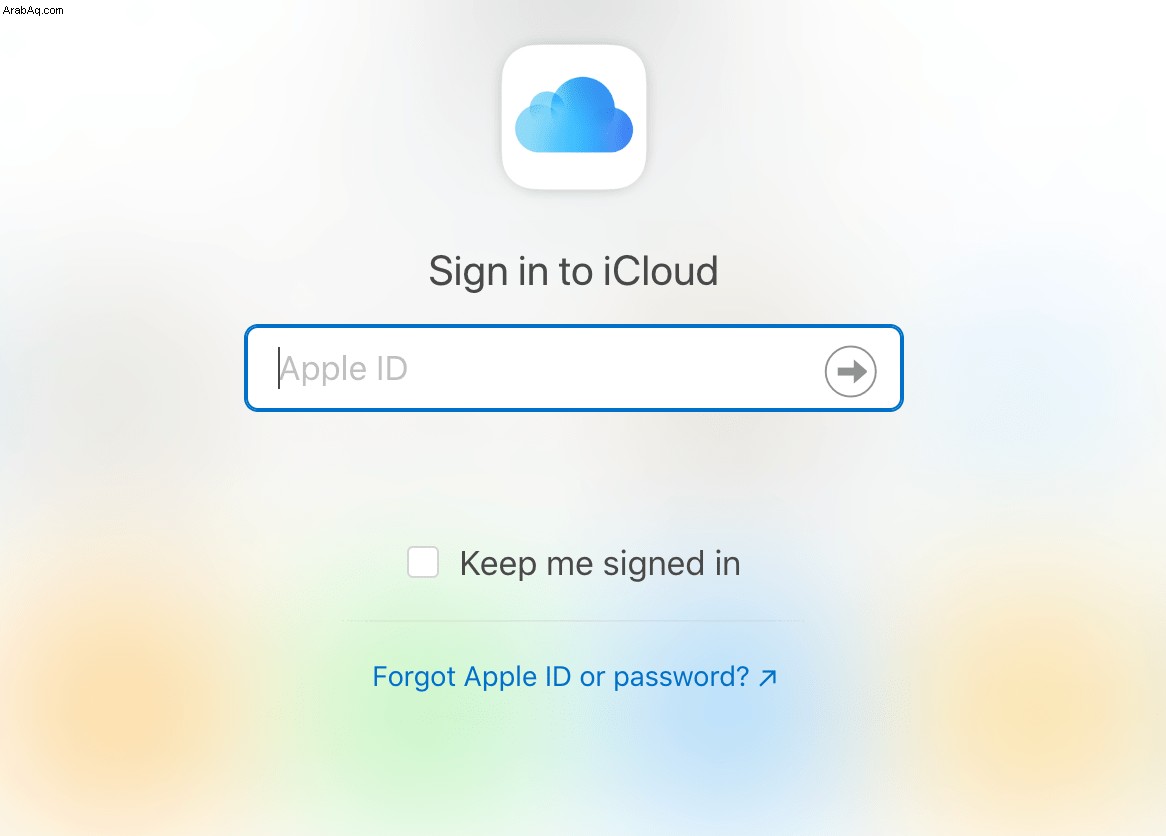
- انقر فوق Find iPhone .
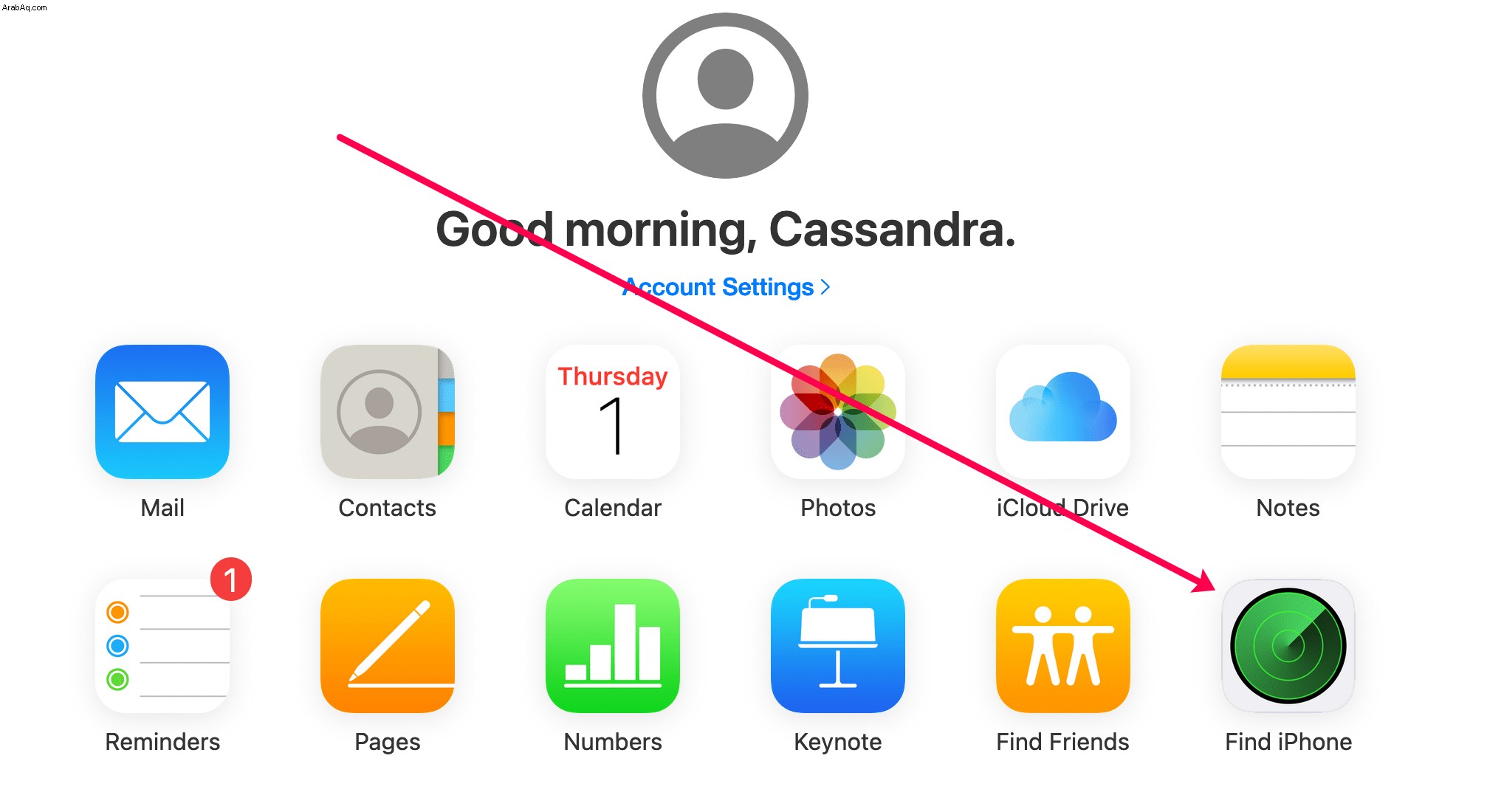
- حدد جميع الأجهزة في الجزء العلوي واختر AirPods لمعرفة مكانها.
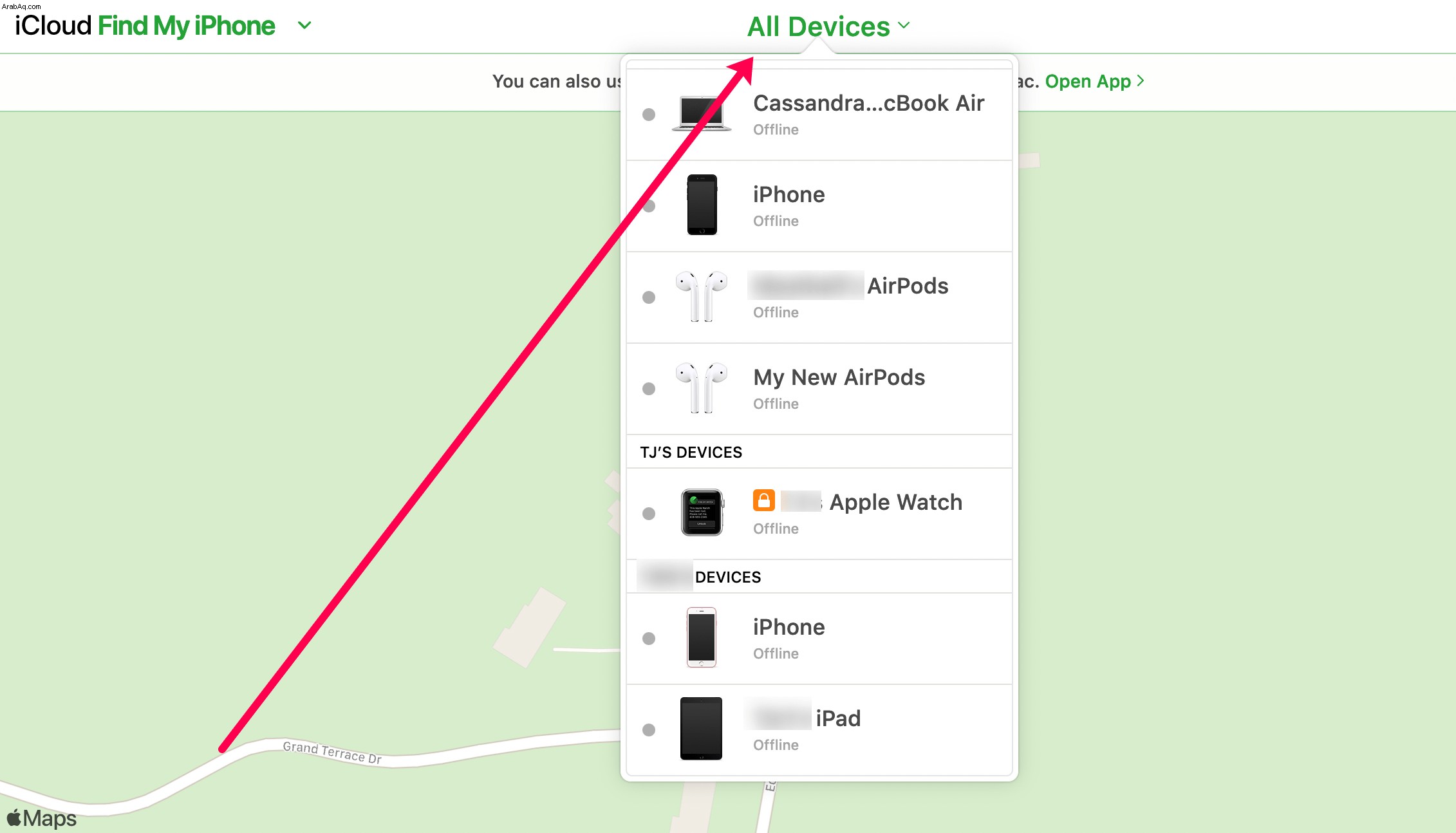
إليك كيفية التحقق من نفس الشيء على هاتفك:
- افتح Find My التطبيق على جهاز iPhone الخاص بك.
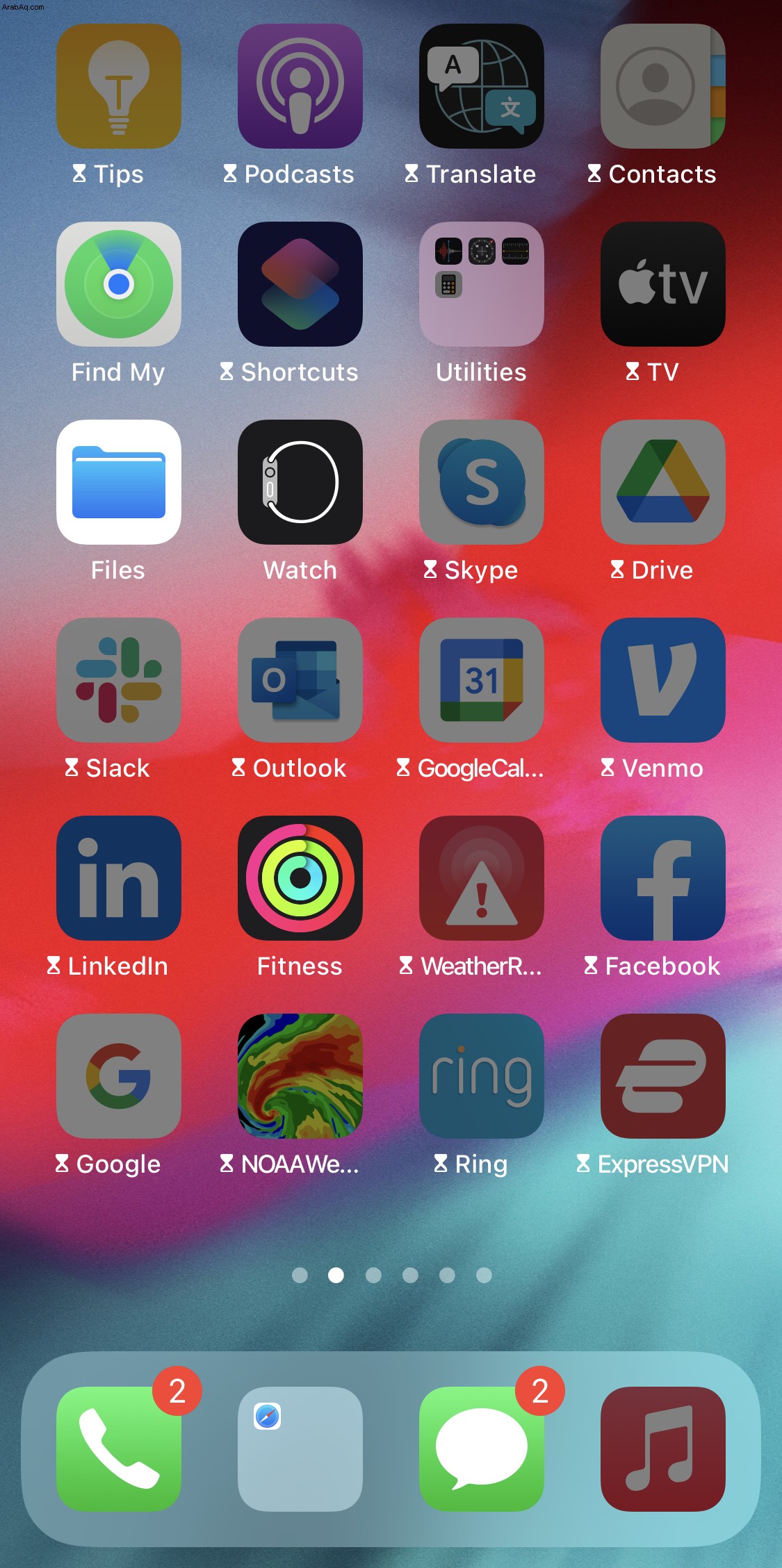
- اضغط على الأجهزة ثم اضغط على AirPods الخاص بك.
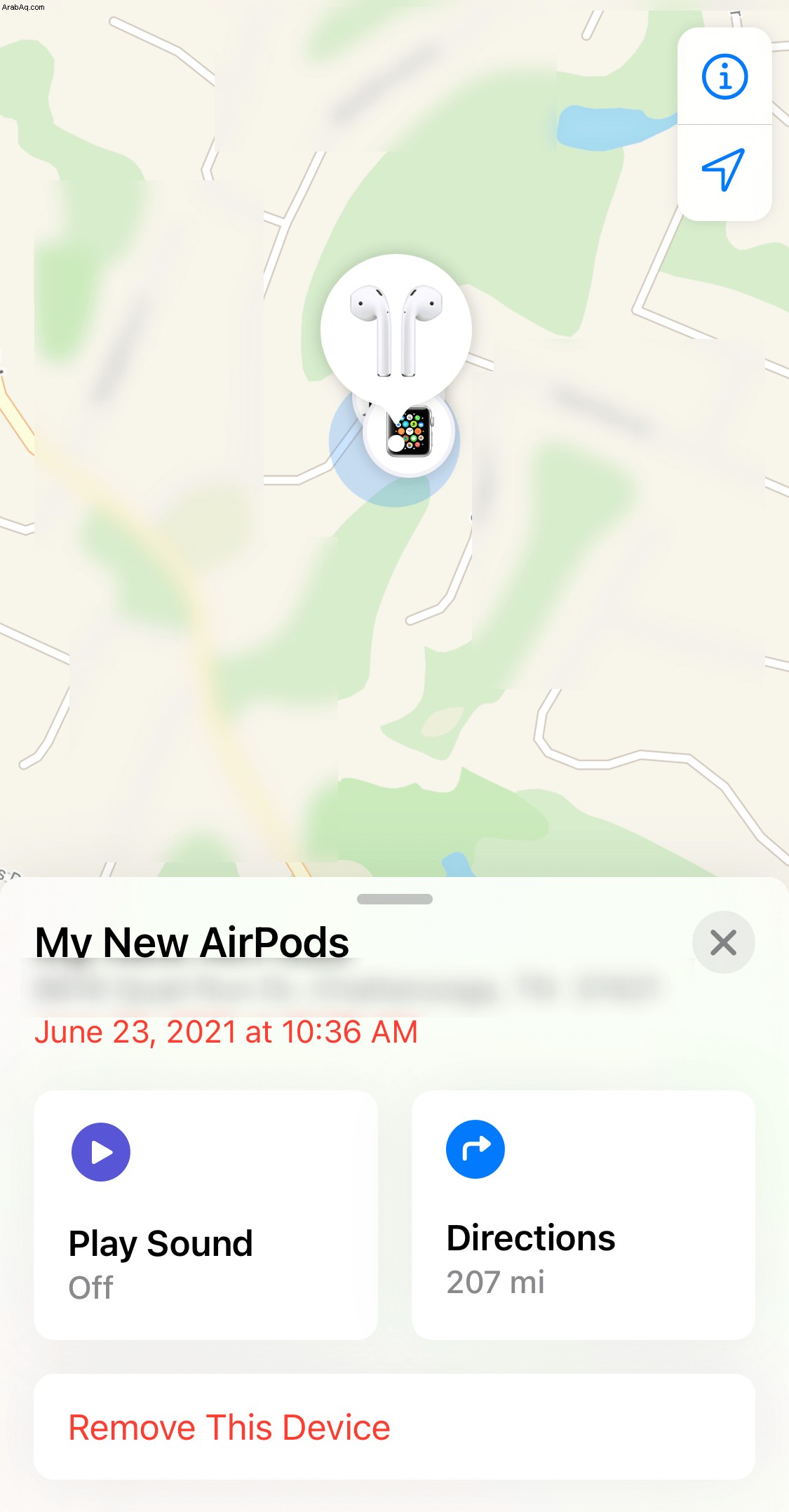
إذا لم يتمكن التطبيق من تحديد موقع AirPods ، فسترى إشعارًا على شاشتك - لم يتم العثور على موقع. إذا كانت كل سماعة في مكان مختلف ، فسيعرضها التطبيق واحدة تلو الأخرى. عندما تجد واحدة ، يجب عليك تحديث الخريطة ومعرفة مكان الثانية.
إذا كان التطبيق يعرض لك موقعًا ، لكنه كبير جدًا ، فحدِّث الخريطة وانتظر بضع ثوانٍ حتى تصبح دائرة الموقع أصغر.
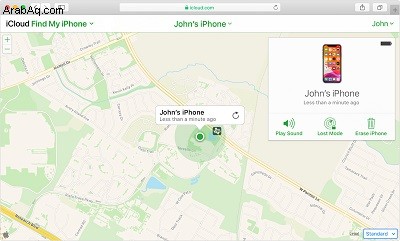
ماذا لو كانت AirPods قريبة من الجهاز الذي قمت بإقرانها به ، ولم يتم قطع اتصال Bluetooth ، ولكن لا يزال يتعذر عليك العثور عليها؟ استخدم Find My iPhone لجعل AirPods تشغل صوتًا يعلو ببطء. يستمر لمدة تصل إلى دقيقتين ما لم تقم بإيقاف تشغيله.
يرجى إخراج AirPods من أذنيك إذا كنت تختبر التطبيق قبل تشغيل المنبه.
تحديد موقع AirPods عندما تكون غير متصلة بالإنترنت
ماذا تفعل إذا كان AirPods الخاص بك خارج النطاق أو خارج البطارية أو غير متصل؟ قد تكون لديك مشكلة لأنه ، في هذه الحالة ، لا يمكن لـ Find My iPhone تحديد موقعهم.
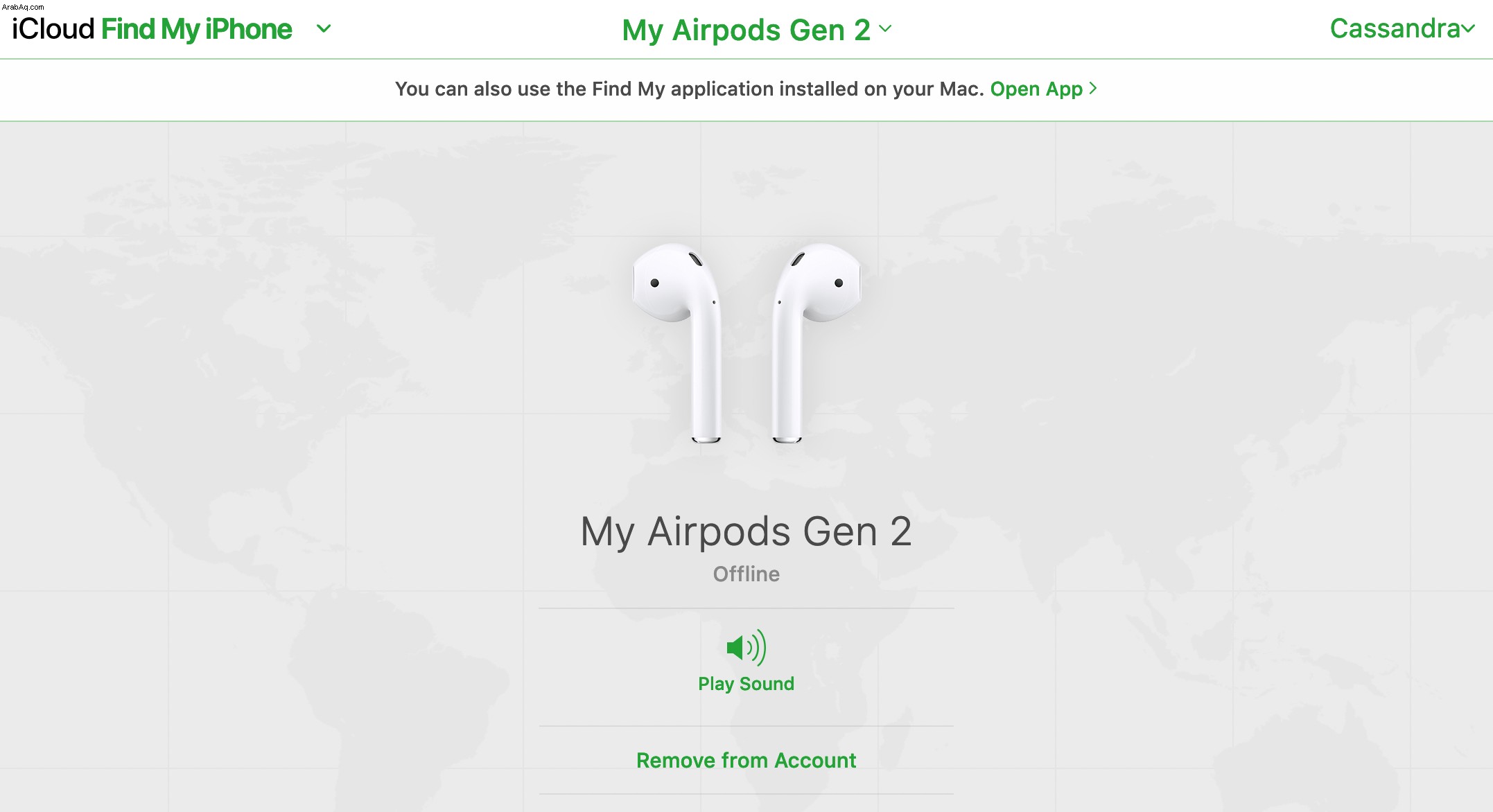
ومع ذلك ، لا يزال من الممكن أن يكون مفيدًا لأنه يمكنك رؤية آخر موقع ووقت كانت فيه أجهزة AirPods متصلة بالإنترنت. ميزة "تشغيل صوت" غير متاحة إذا كانت أجهزة AirPods غير متصلة بالإنترنت. لا يزال بإمكانك النقر فوق الخيار "تشغيل الصوت" ، وإذا عادت Airpods إلى الاتصال بالإنترنت ، فستبدأ Apple التنبيه الصوتي.
الأسئلة المتداولة
إليك بعض الإجابات الإضافية على أسئلتك حول تحديد موقع Airpods.
ماذا أفعل إذا لم أجد أحد براعمي؟
سواء كنت تستخدم طرازًا قديمًا من Airpods أو تلك ، لست مضطرًا لشراء مجموعة جديدة تمامًا. لحسن الحظ ، يمكنك شراء برعم بديل من Apple. سيكون أرخص إذا كان لديك Apple Care على Airpods الخاص بك.
قم بزيارة موقع Apple على الويب واطلب برعمًا جديدًا لطرازك ، أو انتقل إلى متجر Apple للحصول على البديل مباشرة. يمكنك طلب حالة جديدة أيضًا!
إذا سرق شخص ما أجهزة Airpods الخاصة بي ، فهل لا يزال بإمكاني تعقبها؟
للاسف لا. إذا أخذ شخص ما Airpods الخاصة بك وأقرانها بأجهزته ، فلن تتمكن من تعقبها لأن السماعات أصبحت الآن متصلة بحساب iCloud الخاص بالشخص الآخر.
ما الذي يمكنني فعله لمنع فقدان أجهزة Airpods الخاصة بي؟
كما ذكرنا سابقًا ، تعد Airpods واحدة من أسهل الأجهزة التقنية التي يمكن وضعها في غير مكانها نظرًا لحجمها. لحسن الحظ ، طورت Apple تنبيهات الفصل للإصدارات الأحدث من Airpods و iOS. سيصدر هذا التنبيه صوت تنبيه على جهاز iPhone عندما تبتعد كثيرًا عن Airpods.
كل ما عليك القيام به لتمكين هذه الميزة هو أن يكون لديك iPhone 12 أو أحدث وتبديل الخيار في الإعدادات. يقع تحديد "Notify When Left Behind" ضمن علامة التبويب "الأجهزة" في Find My iPhone.
تتبع أشيائك
أفضل شيء يمكنك القيام به هو توخي الحذر والعناية بسماعات AirPods الخاصة بك. بالطبع ، قول هذا أسهل من فعله لأنها صغيرة جدًا. "Find My" هو خيار نسخ احتياطي ممتاز ، بشرط أن تتذكر إعداده قبل الحدث المؤسف. إذا انقطع اتصال AirPods ، فستعرف على الأقل مكان بدء البحث.
هل سبق لك أن احتجت إلى استخدام Find My لتتبع AirPods؟ اترك تعليقًا في قسم التعليقات أدناه وأخبرنا إذا كان البحث ناجحًا!